- Autor Abigail Brown [email protected].
- Public 2024-01-07 19:06.
- Naposledy zmenené 2025-06-01 07:18.
Apple Watch môžu byť skvelým spoločníkom pre váš iPhone, no môžu byť aj trochu odstrašujúce. Než sa do toho pustíte, je dôležité porozumieť základom používania hodiniek Apple Watch - len aby ste sa uistili, že získate všetky výhody.
Medzi množstvo skvelých funkcií hodiniek Apple Watch patrí možnosť uskutočňovať a prijímať telefónne hovory, textové správy a e-maily. Ale je to tiež fitness zariadenie, hudobný prehrávač, kalendár, inteligentný domáci ovládač a (samozrejme) celkom dobrý časomerač.
Ako fungujú hodinky Apple Watch?
Keď prvýkrát vyberiete hodinky Apple Watch z krabice, použijete na ich nastavenie aplikáciu Watch na vašom iPhone. Apple Watch využívajú na komunikáciu s iPhonom kombináciu Bluetooth a Wi-Fi. A zatiaľ čo niektoré z jeho funkcií možno používať bez zariadenia iPhone v blízkosti, iné funkcie vyžadujú pripojenie k iPhone.
Väčšina aplikácií a funkcií hodiniek Apple Watch vyžaduje určitý typ dátového pripojenia. Bez tohto pripojenia nebudete môcť telefonovať, posielať SMS priateľom, počúvať rádio ani používať Siri. Novšie verzie hodiniek Apple Watch podporujú pripojenie k mobilným dátam bez potreby iPhonu, no niektorí používatelia môžu potrebovať mať iPhone nablízku alebo sa budú musieť pripojiť k sieti Wi-Fi.

Ako používať hardvér hodiniek Apple Watch
Tu sú základné fyzické ovládacie prvky Apple Watch.
- Digitálna korunka: Digitálna korunka nás neprenesie len z obrazovky ciferníka na domovskú obrazovku s aplikáciami. Môžete ním tiež priblížiť a oddialiť obrazovku aplikácie, a ak máte otvorenú aplikáciu, bude sa v nej posúvať nahor alebo nadol.
- Bočné tlačidlo: Bočné tlačidlo je jednoduché zrušiť, no je kľúčom k trom dôležitým funkciám. Najprv kliknutím naň otvoríte zoznam naposledy použitých aplikácií, vďaka čomu je prepínanie medzi aplikáciami oveľa jednoduchšie. Po druhé, podržaním otvoríte obrazovku Vypnúť a Núdzové SOS. A po tretie, ak ho budete naďalej držať stlačené, zariadenie sa automaticky vypne, ak z nejakého dôvodu nemôžete zobraziť obrazovku Power Off. Bonusom je, že podržaním bočného tlačidla a digitálnej korunky vytvoríte snímku obrazovky displeja Apple Watch.
- Force Touch: Táto funkcia sa aktivuje jemným položením prsta na obrazovku a následným pritlačením na displej. Ak sa vykonáva na obrazovke ciferníka, Force Touch vám umožní prispôsobiť rôzne ciferníky. Na obrazovke aplikácie vám umožní prejsť na obrazovku orientovanú na zoznam, nie na mriežku. Jednotlivé aplikácie môžu mať aj špeciálnu funkciu Force Touch. Napríklad použitie Force Touch v aplikácii Aktivita vám umožní zobraziť týždenný súhrn alebo zmeniť váš cieľ pohybu.
Návod na gestá Apple Watch
Okrem hardvérových ovládacích prvkov existuje niekoľko základných gest, ktoré vám pomôžu používať Apple Watch. Tieto gestá sú podobné gestám na zariadeniach iPhone a iPad.

- Potiahnite a ťuknite: Tieto dve gestá definujú spôsob ovládania hodiniek Apple Watch a možno ich predviesť na obrazovke aplikácie. Položením prsta na displej a jeho „potiahnutím“sa kruhová mriežka aplikácií bude pohybovať pozdĺž vášho prsta. Klepnutím prstom na konkrétnu aplikáciu ju spustíte.
- Potiahnutie prstom nadol: Gestá potiahnutia fungujú odlišne v závislosti od toho, či ste alebo nie ste na ciferníku hodiniek Apple Watch. Na ciferníku sa gestom potiahnutia nadol, ktoré sa vykonáva položením prsta na stred obrazovky a jeho pohybom nadol bez toho, aby ste ho zdvihli z displeja, otvorí Centrum upozornení. Centrum upozornení zobrazuje všetky textové správy alebo upozornenia odoslané do hodiniek Apple Watch. Potiahnutím nadol v rámci aplikácie sa vo všeobecnosti posuniete po zozname alebo stránke nahor.
- Potiahnutie prstom nahor: Potiahnutím prstom nahor na obrazovke ciferníka zobrazíte skrytý ovládací panel. Tento panel obsahuje skratky k nastaveniam a funkciám. Za zvláštnu zmienku stojí tlačidlo s telefónom s polkruhmi na oboch stranách. Táto skratka spôsobí, že váš iPhone vydá pípnutie alebo ping, čo vám pomôže nájsť ho. Potiahnutie prstom nahor v rámci aplikácie vám umožní posúvať zoznam alebo stránku nadol. (Nezabudnite, že to možno dosiahnuť aj otočením digitálnej korunky.)
- Potiahnutie doľava alebo doprava: Potiahnutím prstom zľava doprava na obrazovke ciferníka zmeníte ciferník. Potiahnutím prstom sprava doľava sa vrátite na predchádzajúci ciferník alebo si môžete ciferníky prispôsobiť pomocou Force Touch. Potiahnutie prstom doľava alebo doprava v rámci aplikácie bude mať špecifické funkcie v závislosti od aplikácie. Napríklad potiahnutím prstom sprava doľava po upozornení v Centre upozornení vám umožní vymazať upozornenie alebo prispôsobiť daný typ upozornenia.
- Poklepanie na priblíženie: Zobrazenie môžete priblížiť alebo oddialiť dvojitým poklepaním na obrazovku dvoma prstami. Dvojité poklepanie musí byť vykonané pomerne rýchlo. Pri priblížení na obrazovku sa môžete pohybovať po obrazovke umiestnením dvoch prstov na obrazovku a ich ťahaním bez toho, aby ste ich zdvihli z obrazovky.
Ako telefonovať, odpovedať na textové správy a čítať e-maily
Apple Watch obsahuje gesto aktivácie zdvihnutím, takže ich aktivujete jednoduchým otočením a zdvihnutím zápästia. To uľahčuje prijatie hovoru alebo čítanie textovej správy.
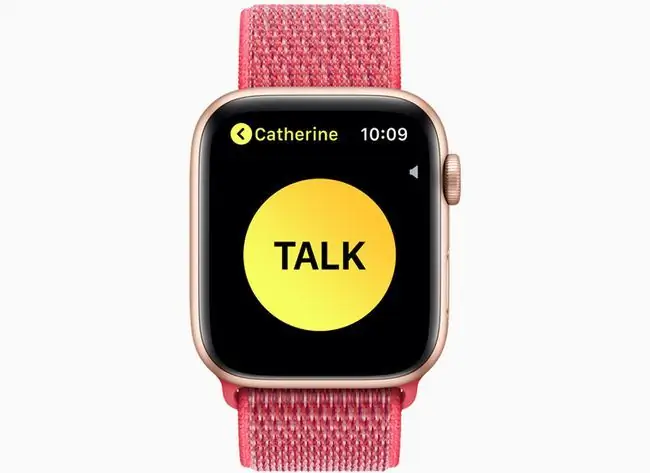
- Telefonické hovory: Telefonický hovor môžete uskutočniť rovnakým spôsobom ako na svojom iPhone. Jednoducho klepnite na aplikáciu Telefón, prejdite nadol v zozname kontaktov alebo obľúbených položiek a klepnite na kontakt, ktorému chcete zavolať. Pamätajte, že ak nemáte Apple Watch s mobilným pripojením, budete musieť byť v dosahu svojho iPhone, aby ste mohli uskutočniť hovor.
- Textové správy: Na textovú správu môžete odpovedať klepnutím na správu a výberom možnosti odpovedať. Tlačidlo s mikrofónom vám umožní použiť Siri na diktovanie odpovede, zatiaľ čo tlačidlo s rukou vyvolá Scribble, vstup, ktorý zmení váš rukopis na text. Môžete to použiť na kreslenie po jednom písmene. Prijíma aj väčšinu interpunkcie.
- E-mail: Vaše nastavenia e-mailu sa predvolene zrkadlia z vášho iPhone, čo znamená, že budete mať prístup ku všetkým svojim e-mailom s rovnakými nastaveniami upozornení. Upozornenia pre konkrétne priečinky doručenej pošty môžete zapnúť alebo vypnúť spustením aplikácie Watch na svojom iPhone, výberom položky Mail a následným výberom položky Vlastné pod Mirror my iPhone Na jednotlivé e-mailové správy môžete odpovedať buď pomocou hlasového diktovania Siri alebo pomocou vstupu Scribble.
- Walkie-Talkie: Ďalším spôsobom komunikácie s Apple Watch je aplikácia Walkie-Talkie. Táto aplikácia vám umožňuje vstúpiť do režimu vysielačky s akýmkoľvek iným používateľom Apple Watch. Klepnite na ikonu vysielačky, ktorá je žltá s vysielačkou, a potom vyberte osobu zo zoznamu kontaktov, s ktorou chcete hovoriť.
Ako používať Siri na Apple Watch
Ak si myslíte, že Siri je užitočná na vašom iPhone alebo iPade, na Apple Watch to platí dvojnásobne. Mali by ste byť schopní aktivovať Siri zdvihnutím hodiniek k ústam a zadaním príkazu alebo položením otázky. Môžete tiež použiť frázu „Ahoj Siri“, za ktorou budú nasledovať vaše pokyny.
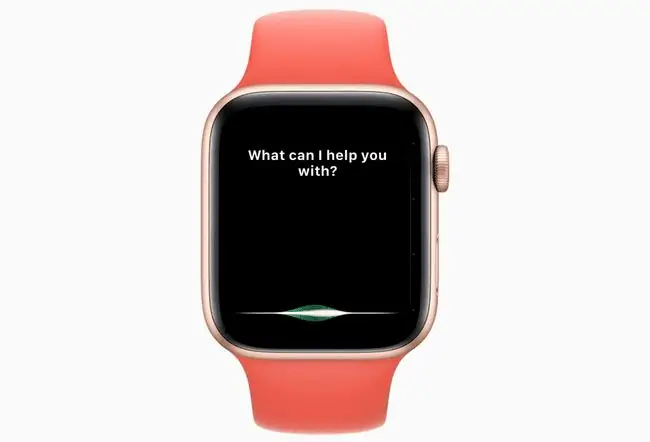
Ak Siri neodpovedá, spustite aplikáciu Nastavenia na hodinkách Apple Watch, vyberte Všeobecné a potom vyberte Siri Môžete prepínať obaja Hey Siri a Raise to Speak v nastaveniach Siri. V prípade Raise to Speak môžete dosiahnuť najlepšie výsledky hovorením priamo do hodiniek. Môžete tiež jednoducho podržať digitálnu korunku a vyvolať Siri.
Tu je niekoľko príkazov, ktoré môžete nariadiť Siri vykonať:
- "Ahoj Siri, aké je počasie?"
- "Spustiť aktivitu"
- „Nastaviť budík na zajtra 6:00“
- „Zavolajte [ktokoľvek]“
- "Odoslať správu komukoľvek]"
- „Zahrajte si Beatles“
- "Pripomenúť mi, aby som [niečo urobil] o [čas] alebo [deň]"
- "Nastaviť 10 minútový časovač"
- „Získať trasu jazdy k najbližšej čerpacej stanici“
- „Aký je tip na bankovku [akákoľvek suma v dolároch]?“
- A mnoho ďalších príkazov vrátane príkazov pre konkrétne aplikácie, ako napríklad „Zavolaj Philovi cez Skype“
Siri predvolene použije pešie trasy, takže „Daj mi trasu k najbližšej čerpacej stanici“vás tam zavedie pešo. Ak chcete získať trasu jazdy, použite kľúčové slovné spojenie „trasa jazdy“.
Ako začať cvičiť s Apple Watch
Apple Watch má dve základné cvičebné aplikácie: aplikáciu Activity, ktorá sleduje normálnu aktivitu na dennej báze, a aplikáciu Workout, ktorá vám umožňuje sledovať konkrétne tréningy.
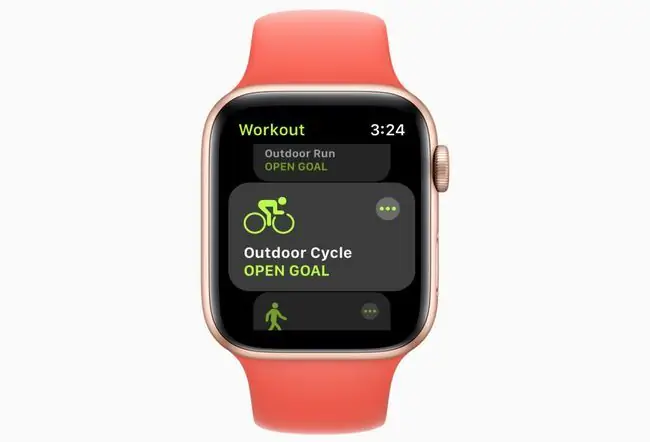
V aplikácii Aktivita môžete zmeniť svoj cieľ pohybu stlačením Force Touch a podrobnejšie správy získate spustením aplikácie aktivity na vašom iPhone. Cieľ cvičenia v aplikácii Aktivita je len základný monitor cvičenia, ktorý sleduje váš aktívny čas v krúžkoch po tridsaťminútových krúžkoch bez možnosti prispôsobenia.
Práve tam prichádza do úvahy aplikácia Cvičenie na Apple Watch. Ak chcete začať cvičiť, postupujte podľa týchto krokov:
- Spustite aplikáciu Workout označenú zelenou ikonou aplikácie s postavou behu.
- Vyberte si zo zoznamu tréningov. Medzi ne patrí okrem iného beh, plávanie, cyklistika, veslovanie a joga. Ak nevidíte svoje cvičenie v zozname, vyberte Iné.
- Klepnite na cvičenie. Apple Watch budú odpočítavať od troch a potom začnú sledovať vašu aktivitu. Keď skončíte, potiahnite prstom zľava doprava po obrazovke a vyberte Koniec Môžete tiež klepnúť na Pozastaviť a urobiť si krátku prestávku alebo Water Lock ak cvičíte v bazéne.
Cvičenia sa sledujú prostredníctvom aplikácie Activity na vašom iPhone na karte Workouts. Správu o individuálnom cvičení môžete zobraziť klepnutím naň v zozname. Správa bude obsahovať spálené kalórie, celkový čas a priemernú srdcovú frekvenciu. Zaznamená tiež počasie v čase tréningu a ak vlastníte Apple Watch s GPS, vaša poloha a cesta sa zaznamená na mape.
Ak chcete rýchlejšie začať s cvičením, použite Siri. Povedz: "Ahoj Siri, začni cvičiť jogu."
Ako si prispôsobiť Apple Watch prostredníctvom nastavení
Apple Watch majú aplikáciu Nastavenia na samotných hodinkách, ako aj niektoré nastavenia, ku ktorým je možné pristupovať cez aplikáciu Watch na iPhone. Aj keď je na oboch miestach k dispozícii niekoľko nastavení, niektoré prispôsobenia sú dostupné iba prostredníctvom aplikácie Watch alebo na samotných hodinkách.
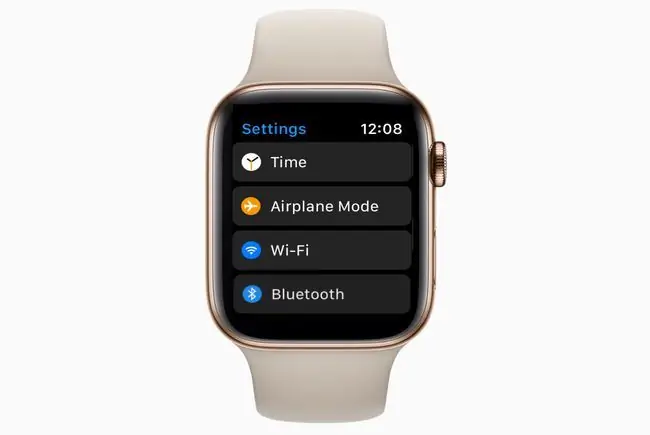
- Aplikácia Nastavenia na hodinkách Apple Watch zdieľa rovnakú ikonu otáčania ozubeného kolieska ako aplikácia Nastavenia na iPhone. Zahŕňa možnosť nastaviť čas dopredu pre tých, ktorí chcú, aby ich hodinky bežali rýchlejšie ako skutočný čas. zahŕňa ovládacie prvky pripojenia pre režim Bluetooth alebo v lietadle, možnosti zobrazenia pre vzhľad a dojem z hodiniek a všeobecné nastavenia, ako je dostupnosť a Siri.
- Aplikácia Watch pre iPhone je z týchto dvoch komplexnejšia. Nielenže nájdete veľa rovnakých nastavení ako v aplikácii Nastavenia hodiniek, ale môžete tiež zmeniť rozloženie aplikácie, upraviť dokovaciu stanicu, nastaviť núdzové SOS, prispôsobiť nastavenia ochrany osobných údajov a doladiť jednotlivé aplikácie.






